A 「Sジェスチャー」機能を利用すれば、手をかざしてさまざまな操作が行えます
GALAXY S4には画面の前で手をかざしたりすることで、特定の操作を行なえる「Sジェスチャー」という機能が搭載されています。たとえば、以下の手順で[手をかざして確認]をオンにすると、卓上に置いたスリープ中のGALAXY S4に手をかざすことで、時刻や着信通知などが表示されます。Sジェスチャーでは何種類かの操作が可能で、以下の[Sジェスチャー]の画面で、操作の内容を確認したり、操作を試してみたりすることができます。
![1[モーションとジェスチャー]をタップ ,[設定]-[マイデバイス]を表示しておく](/contents/096/img/img20130904105751090853.jpg)
![2[Sジェスチャー]をタップ,[モーションとジェスチャー]が表示された](/contents/096/img/img20130802155040017767.jpg)
![3[Sジェスチャー]のここをタップ ,4 利用したい機能のここをタップ ,[Sジェスチャー]が表示された](/contents/096/img/img20130904105941020601.jpg)
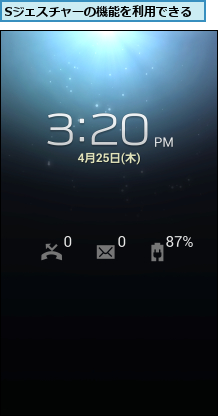

A 「Sジェスチャー」機能を利用すれば、手をかざしてさまざまな操作が行えます GALAXY S4には画面の前で手をかざしたりすることで、特定の操作を行なえる「Sジェスチャー」という機能が搭載されています。たとえば、以下の手順で[手をかざして確認]をオンにすると、卓上に置いたスリープ中のGALAXY S4に手をかざすことで、時刻や着信通知などが表示されます。Sジェスチャーでは何種類かの操...
GALAXY S4には画面の前で手をかざしたりすることで、特定の操作を行なえる「Sジェスチャー」という機能が搭載されています。たとえば、以下の手順で[手をかざして確認]をオンにすると、卓上に置いたスリープ中のGALAXY S4に手をかざすことで、時刻や着信通知などが表示されます。Sジェスチャーでは何種類かの操作が可能で、以下の[Sジェスチャー]の画面で、操作の内容を確認したり、操作を試してみたりすることができます。
![1[モーションとジェスチャー]をタップ ,[設定]-[マイデバイス]を表示しておく](/contents/096/img/img20130904105751090853.jpg)
![2[Sジェスチャー]をタップ,[モーションとジェスチャー]が表示された](/contents/096/img/img20130802155040017767.jpg)
![3[Sジェスチャー]のここをタップ ,4 利用したい機能のここをタップ ,[Sジェスチャー]が表示された](/contents/096/img/img20130904105941020601.jpg)
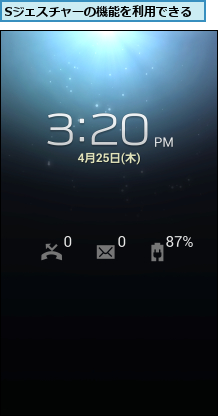

この記事が気に入ったら
いいね!しよう
できるネットから最新の記事をお届けします。